Ce
tutoriel est une traduction d'une création originale de
Yvonne
dont j'ai obtenu la permission pour la traduire.
Il est
strictement interdit
de copier cette traduction, de la distribuer sur le Net sans ma
permission écrite et/ou d'afficher votre résultat sur le Net
sans y inclure le lien original de Yvonne et le lien
de cette traduction.
Merci de respecter notre
travail.
Vous trouverez le tutoriel original
ici.
Thank you Yvonne to have given me the permission to translate your
tutorial.
La création de cette
traduction a été réalisée avec PSPX3
Filtres
* AAA Frames – Foto Frame
* Graphics Plus
*
“v” Kiwi’s Oelfilter
* LenK’s Zitah
* MuRa’s Meister –
Cloud
* Unlimited 2.0
* VanDerLee – UnPlugged X
Pour télécharger ces filtres, cliquez
ici
Installer les filtres dans le répertoire Plugins de votre choix
Matériel
* Tubes - Sélection - Masques
Le tube de la femme est une création de Karine Dreams

Les tubes décoratifs sont des créations de
Yvonne
Il
est strictement interdit
d'enlever la signature, de renommer les tubes ou de redistribuer
les tubes sans l'autorisation écrite des créateurs de ce
matériel.
Merci de respecter leurs conditions d'utilisations.
Cliquez sur cet icône pour télécharger le Matériel
Préparation.
Ouvrir les tubes
À l'aide de la touche Shift et la lettre D de votre clavier,
faire une copie des tubes. Fermer les originaux
Ouvrir les masques Astrid masker 82 et Astrid masker 117 et les minimiser
Si vous n'avez pas le cadre Corel_09_027
(Tapis Parchemin gris), le placer dans le répertoire My
PSP Files de PSP, dossier Cadres
Palette Styles et Textures
Couleur Premier plan = #FFFFFF
Couleur
Arrière-plan = #60554a
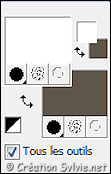
Ouvrir la fenêtre de configuration de la couleur
Premier plan
Onglet Dégradé
Style Radial
- Angle à 0 - Répétitions à 3 - Inverser coché
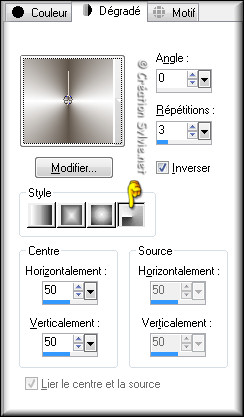
Vous êtes prêt alors allons-y. :)
|
Pour vous guider pendant la création de ce tag,
cliquer sur cette flèche avec le bouton gauche de la souris
et déplacer pour marquer votre ligne
 |
Étape 1
Ouvrir une nouvelle
image transparente de 900
x 600 pixels
Appliquer le
dégradé
Réglage - Flou - Flou
gaussien
Rayon à
50
Effets - Effets de distorsion –
Pixellisation
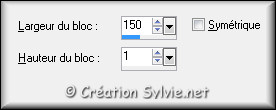
Étape 2
Calques – Dupliquer
Effets - Effets géométriques –
Inclinaison
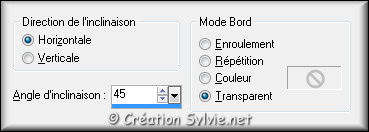
Palette des calques
Changer le mode
Mélange pour
Différence
Réduire
l'opacité à 25
Étape 3
Outil Baguette magique –
Tolérance à 0
Sélectionnez les 2 parties transparentes
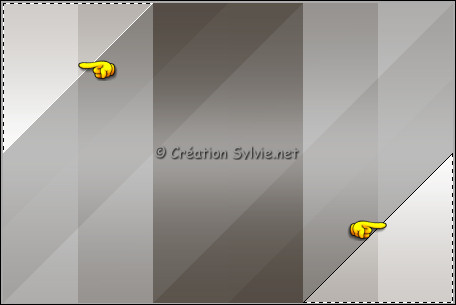
Palette des
calques
Activer le calque
en bas de la pile
(Raster 1)
Effets - Modules externes –
LenK'S – Zitah
Configuration par défaut
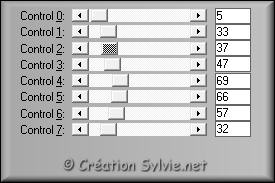
Sélections –
Désélectionner tout
Calques - Fusionner -
Fusionner tous les
calques
Étape 4
Calques – Dupliquer
Effets - Modules externes -
VanDerLee – UnpluggedX –
Defocus
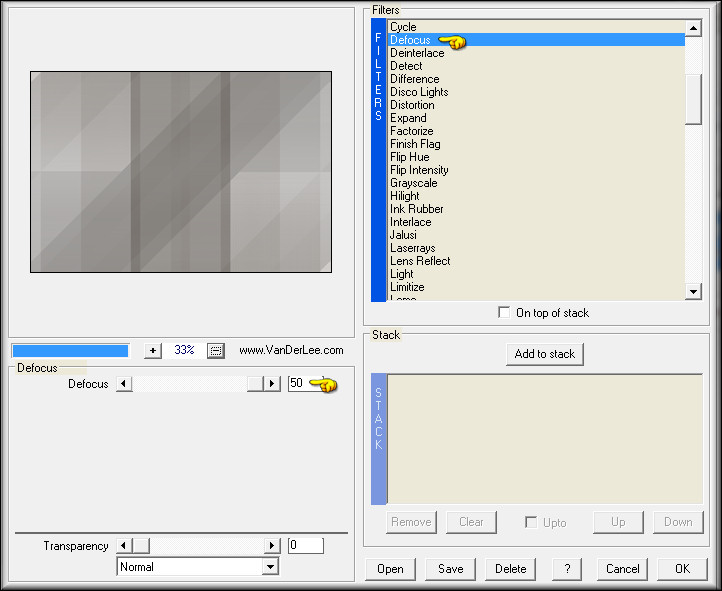
Effets - Modules externes - Unlimited 2.0
– Convolution Filters - Emboss (strong)
Emboss à 255
Palette des calques
Changer le mode
Mélange pour
Multiplier
Réduire
l'opacité à 75
Étape 5
Votre tag ressemblera à ceci :
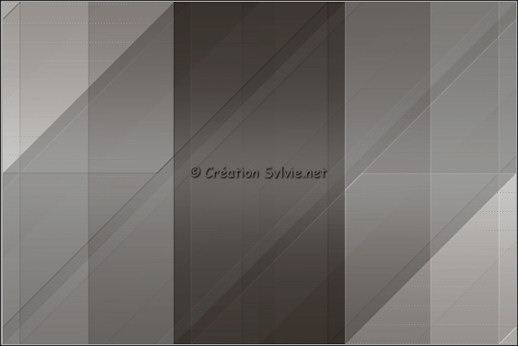
Étape 6
Palette Styles et Textures
Nouvelle couleur
Arrière-plan = #445e8c
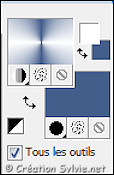
Calques - Nouveau
calque raster
Appliquer la
nouvelle couleur
Arrière-plan (bouton
droit de la souris)
Calques - Nouveau calque de masque -
À partir d'une image
Sélectionner le masque
Astrid masker 82 et cliquez sur Ok

Calques -
Fusionner - Fusionner le
groupe
Effets - Modules externes -
Graphics Plus - Cross
Shadow
Configuration par défaut
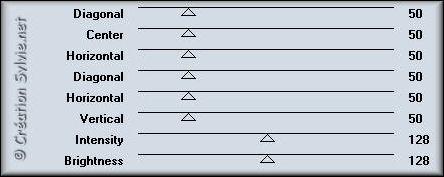
Effets - Modules
externes - "v" Kiwis
Oelfilter – Augenspiegel
Configuration par
défaut
Note
Ne pas utiliser
avec Unlimited 2.0, l'effet sera différent
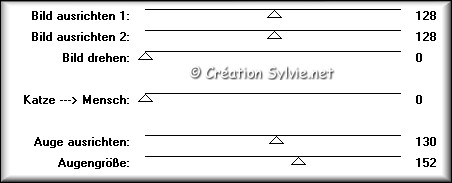
Palette des calques
Changer le mode
Mélange pour
Éclaircir
Étape 7
Calques - Nouveau
calque raster
Appliquer la couleur
Arrière-plan (bouton
droit de la souris)
Calques - Nouveau calque de masque -
À partir d'une image
Sélectionner le masque
Astrid masker 117 et cliquez sur Ok

Calques -
Fusionner - Fusionner le
groupe
Palette des calques
Changer le mode
Mélange pour
Multiplier
Étape 8
Ouvrir le tube
k@rine_dreams_Pretty_Face_839_DECEMBRE_2009
Édition –
Copier
Retournez à votre tag
Édition -
Coller comme nouveau
calque
Image –
Miroir
Image –
Redimensionner
Décochez Redimensionner tous les calques
Redimensionner à
80%
Effets -
Effets d'image – Décalage
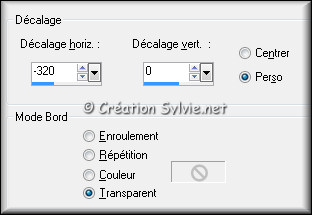
Étape 9
Sélections -
Sélectionner tout
Sélections –
Flottante
Sélections – Statique
Palette des calques
Activer le calque
Groupe – Raster 1
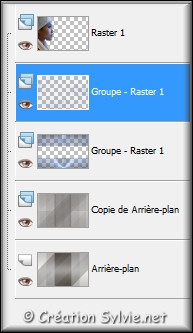
Édition – Effacer
ou touche Delete (Suppr)
du clavier
Effets - Effets de bords –
Accentuer davantage
Sélections -
Désélectionner tout
Palette des calques
Activer le
calque en haut de la pile
(Raster 1)
Effets - Effets d'image –
Décalage
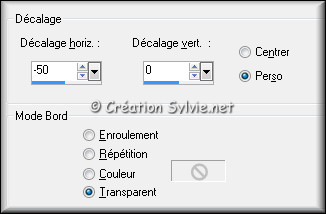
Palette des calques
Changer le mode
Mélange pour
Lumière douce
Réduire l'opacité à 50
Étape 10
Outil Sélection –
Rectangle
Dans la barre d'outils, cliquez sur l'icône
Sélection personnalisée


Palette des
calques
Activer le calque
Copie de Arrière-plan
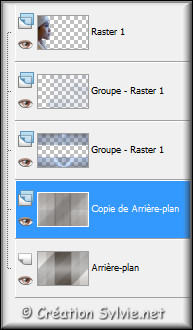
Effets - Modules externes -
Unlimited 2.0 – Paper
Textures - Fibrous Paper, Fine
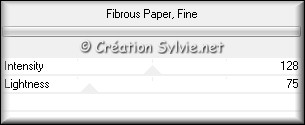
Sélections -
Désélectionner tout
Étape 11
Palette Styles et Textures
Nouvelle couleur
Arrière-plan = #60554a
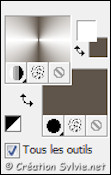
Image - Ajouter des bordures – Symétrique coché
Taille de
2 pixels = Couleur
Premier plan
Calques – Dupliquer
Image –
Redimensionner
Décochez Redimensionner tous les calques
Redimensionner à
90%
Effets -
Effets 3D - Ombre de
portée
Couleur
Noire
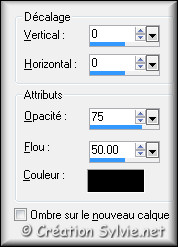
Étape 12
Palette des calques
Activer le calque
Arrière-plan
Réglage - Flou - Flou
radial
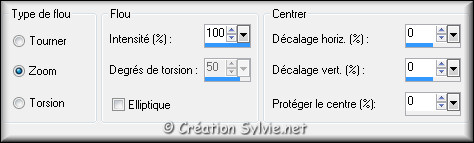
Calques - Nouveau calque raster
Appliquer la couleur Arrière-plan (bouton
droit de la souris)
Calques - nouveau calque de
masque - À partir d'une image
Sélectionner le masque
Astrid masker 82 et
cliquez sur Ok

Calques - Fusionner -
Fusionner le groupe
Palette des calques
Changer le mode Mélange pour Multiplier
Effets - Modules externes -
Unlimited 2.0 – Paper
Textures - Fibrous Paper, Fine

Effets - Effets de
bords – Accentuer
Calques - Fusionner -
Fusionner tous les calques
Étape 13
Votre tag ressemblera à ceci :

Mettre de côté.
Nous y reviendrons plus tard
Étape 14
Ouvrir une nouvelle image de
200 x 250 pixels –
Couleur Arrière-plan
(#60554a)
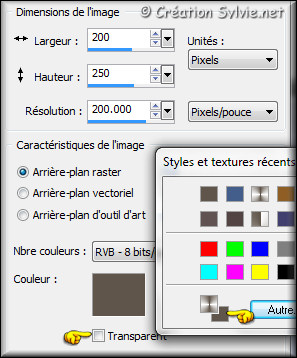
Effets - Modules externes –
Mura's Meister – Cloud
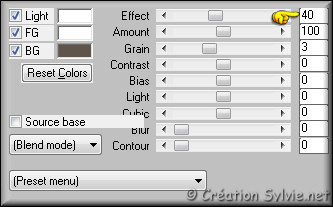
Étape 15
Ouvrir à nouveau le tube
k@rine_dreams_Pretty_Face_839_DECEMBRE_2009
Édition –
Copier
Retournez à votre tag
Édition -
Coller comme nouveau
calque
Image –
Redimensionner
Décochez Redimensionner tous les calques
Redimensionner à
35%
Placer le
tube à droite

Image –
Cadre
Sélectionner
le cadre Tapis parchemin
gris (Corel_09_027)
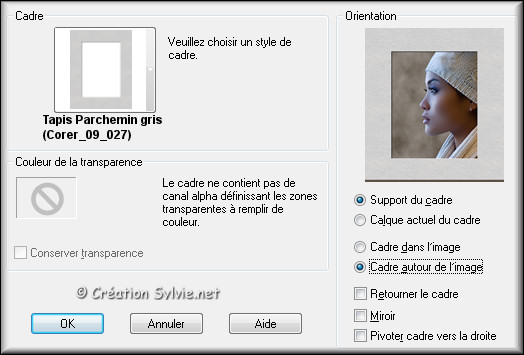
Étape 16
Palette Styles et Textures
Nouvelle couleur
Arrière-plan = #445e8c
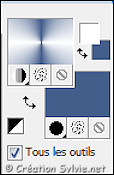
Sélections -
Sélectionner tout
Sélections - Modifier -
Contracter de 20 pixels
Sélections – Inverser
Appliquer la couleur
Arrière-plan (bouton droit de la souris)
Effets -
Modules externes -
Graphics Plus - Cross Shadow
Même configuration que
l'étape 6
(configuration par défaut)
Effets - Effets de texture –
Stores
Couleur
#60554a

Sélections -
Désélectionner tout
Effets - Effets 3D -
Ombre de portée
Même configuration que
l'étape 11 (déjà en mémoire)
Calques - Fusionner -
Fusionner les calques
visibles
Effets - Modules externes –
AAA Frames – Foto Frame
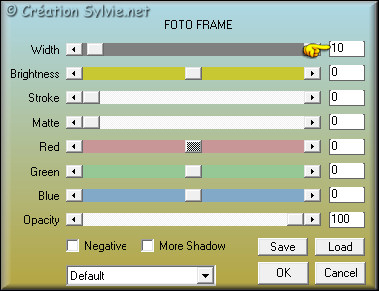
Réglage - Netteté –
Netteté
Étape 17
Votre cadre ressemblera à ceci :

Édition – Copier
Retourner à l'image 900 x
600 mise de côté à l'étape 13
Édition -
Coller comme nouveau
calque
Image –
Redimensionner
Décochez Redimensionner tous les calques
Redimensionner à
75%
Effets -
Effets géométriques –
Inclinaison
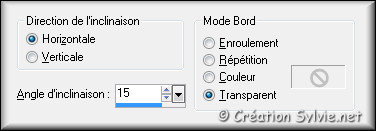
Effets - Effets d'image –
Décalage
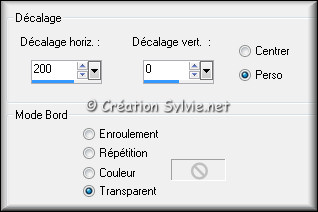
Effets - Effets 3D - Ombre de portée
Même configuration que
l'étape 11 (déjà en
mémoire)
Répéter
l'Ombre de portée avec la même configuration
Étape 18
Ouvrir le tube
deco1-pretty face yvonnespsplessen
Édition – Copier
Retournez à votre tag
Édition -
Coller comme nouveau
calque
Effets - Effets d'image –
Décalage
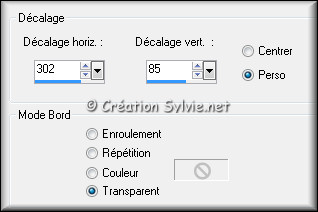
Effets - Effets 3D -
Ombre de portée
Couleur
Noire
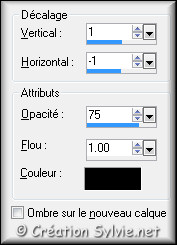
Étape 19
Ouvrir le tube
deco2-pretty face yvonnespsplessen
Édition – Copier
Retournez à votre tag
Édition -
Coller comme nouveau
calque
Effets - Effets d'image –
Décalage
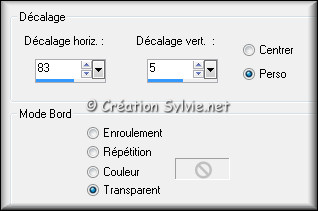
Faire 2 fois
Calques - Agencer -
Déplacer vers le bas
Palette des calques
Changer
le mode Mélange pour
Lumière dure
Étape 20
Ouvrir le tube swirl
Édition – Copier
Retournez à votre tag
Édition -
Coller comme nouveau
calque
Calques - Agencer –
Placer en haut de la pile
Effets - Effets d'image –
Décalage
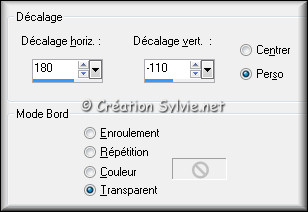
Effets - Modules externes -
Unlimited 2.0 –
Convolution Filters - Emboss (strong)
Emboss à 255
Étape 21
Outil Gomme à effacer
Effacer délicatement ces deux parties qui sont sur le cadre
Avant
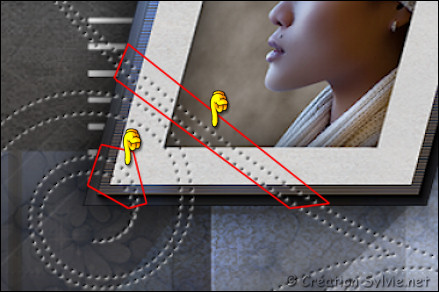
Après

Étape 22
Ouvrir le tube
tekst-pretty face yvonnespsplessen
Édition – Copier
Retournez à votre tag
Édition - Coller comme nouveau calque
Effets - Effets d'image – Décalage
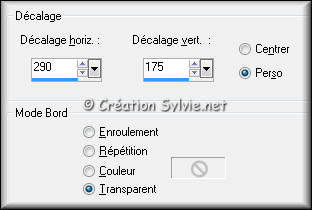
Réglage -
Netteté – Netteté
Effets - Effets 3D - Ombre de portée
Même configuration
que l'étape 18 (déjà
en mémoire)
Étape 23
Ouvrir le tube wolk4
Édition – Copier
Retournez à votre tag
Édition -
Coller comme nouveau
calque
Effets - Effets d'image –
Décalage
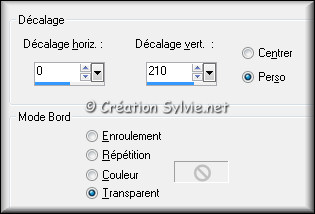
Effets - Effets d'image –
Mosaïque sans jointures
Dans la section
Paramètres,
sélectionner Côte à côte

Effets - Effets de bords –
Accentuer davantage
Palette des calques
Changer le mode
Mélange pour
Lumière douce
Étape 24
Ajouter votre signature
Calques - Fusionner - Fusionner les calques visibles
Voilà ! Votre tag est terminé
Il ne vous reste plus qu'à le redimensionner si nécessaire et à
l'enregistrer
en format JPG, compression à 25
J'espère que vous avez aimé faire ce tutoriel. :)
Il est interdit de copier ou de distribuer
cette traduction sans mon autorisation
|